sublime text项目搜索通过全局查找和精准设置提升开发效率。1. 设置项目需添加文件夹或创建.sublime-project文件,定义包含或排除的目录;2. 全局查找快捷键为ctrl+shift+f(windows/linux)或cmd+shift+f(mac);3. 高级技巧包括正则表达式搜索、文件类型过滤、大小写敏感和完整单词匹配;4. 多项目搜索可在“where”框中输入多个路径,用逗号分隔;5. 搜索结果过多时可通过精确关键词、过滤文件类型、正则表达式和排除无关目录优化;6. 快速定位函数或类定义可使用go to symbol(ctrl+shift+r/cmd+shift+r)或go to definition(f12)。
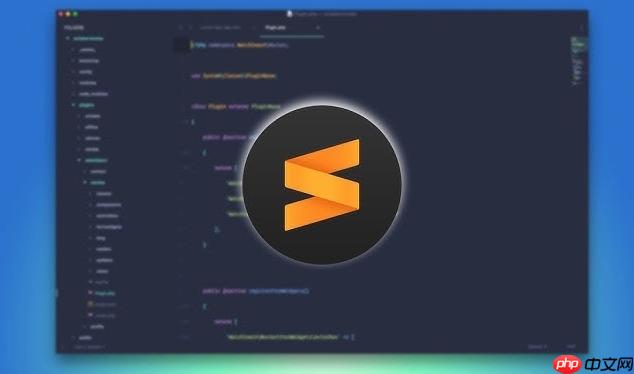
sublime text 项目搜索,其实就是让你在整个项目文件夹里快速定位到你想找的东西。不仅仅是文件名,还能搜代码、文本,大大提升效率。
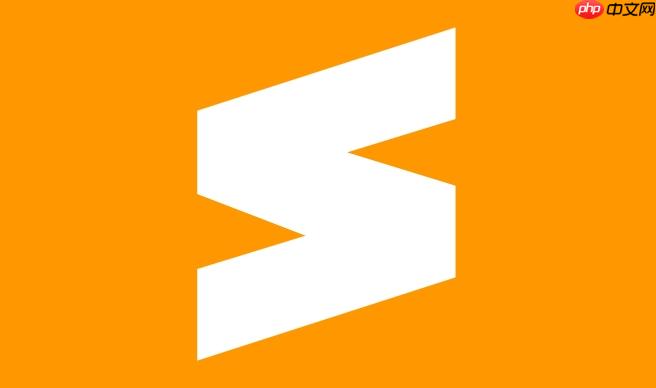
掌握Sublime Text的项目搜索技巧,能帮你快速定位项目中的代码和文件,提高开发效率。
项目搜索的强大之处在于它能让你在整个项目范围内,甚至是多个项目同时进行搜索。这比单个文件查找要高效得多,尤其是在大型项目中。
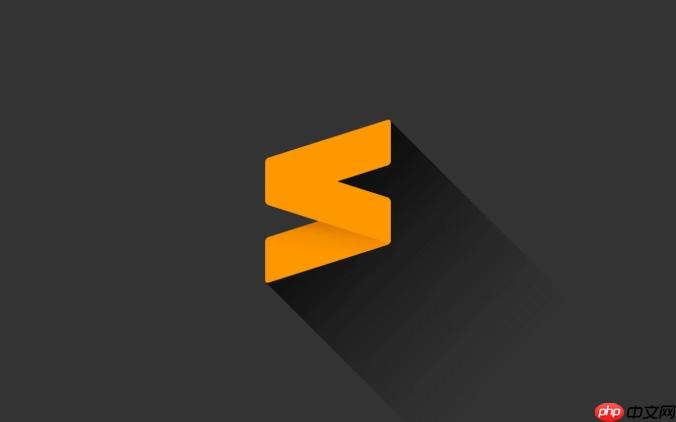
如何在Sublime Text中设置项目?
首先,你需要把你的工作目录添加到Sublime Text中作为一个项目。这很简单:选择Project -> Add Folder to Project…,然后选择你的项目文件夹。这样Sublime Text就能知道你要搜索的范围了。
或者,你可以创建一个.sublime-project文件,里面定义项目的设置,比如包含哪些文件夹,排除哪些文件夹等等。这个文件可以让你更精细地控制项目范围。例如:
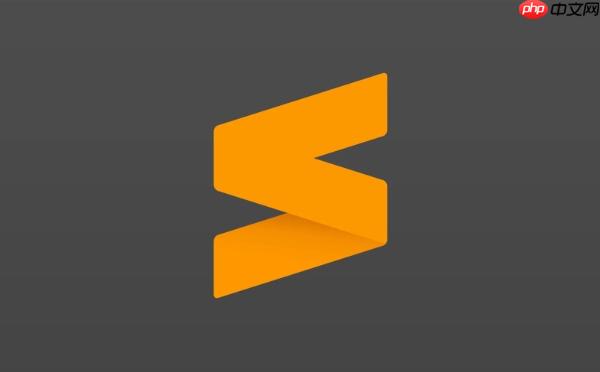
{ "folders": [ { "path": ".", "folder_exclude_patterns": ["node_modules", "temp"] } ] }
这个例子里,. 代表当前目录,folder_exclude_patterns 指定了要排除的文件夹,比如node_modules和temp,这样搜索的时候就不会在这些文件夹里找了。
Sublime Text全局查找的快捷键是什么?
Sublime Text全局查找最常用的快捷键是 Ctrl+Shift+F (Windows/Linux) 或 Cmd+Shift+F (Mac)。按下这个快捷键,就会弹出一个搜索面板,你可以在里面输入你要搜索的内容,选择搜索范围,设置搜索选项等等。
这个快捷键几乎是每个Sublime Text用户的必备技能,能让你瞬间打开全局搜索面板,省去鼠标操作的时间。
Sublime Text项目搜索有哪些高级技巧?
除了基本的文本搜索,Sublime Text还支持一些高级搜索技巧,比如:
- 正则表达式搜索:允许你使用正则表达式来匹配复杂的模式。比如,你可以用 b(function|class)s+w+( 来搜索函数或类的定义。
- 文件类型过滤:可以指定只在特定类型的文件中搜索。比如,只在 .py 文件中搜索。
- 大小写敏感:可以选择是否区分大小写。
- Whole word only: 仅匹配完整的单词,避免搜到单词的一部分。
这些高级技巧能让你更精确地定位到你想要的内容。
例如,如果你只想在当前项目中的所有python文件中查找包含 “print” 的行,你可以:
- 按下 Ctrl+Shift+F (Windows/Linux) 或 Cmd+Shift+F (Mac) 打开搜索面板。
- 在 “Find” 框中输入 print。
- 在 “Where” 框中输入 *.py。
- 点击 “Find” 按钮。
这样Sublime Text就会只在当前项目中的Python文件中搜索 “print” 了。
如何在多个项目中同时搜索?
Sublime Text 允许你同时在多个项目中进行搜索。你只需要在 “Where” 框中指定多个项目文件夹即可,用逗号分隔。
比如,如果你想在项目A和项目B中同时搜索,你可以:
- 按下 Ctrl+Shift+F (Windows/Linux) 或 Cmd+Shift+F (Mac) 打开搜索面板。
- 在 “Find” 框中输入你要搜索的内容。
- 在 “Where” 框中输入 /path/to/projectA,/path/to/projectB。
- 点击 “Find” 按钮。
这样Sublime Text就会同时在项目A和项目B中搜索了。注意,你需要用实际的项目路径替换 /path/to/projectA 和 /path/to/projectB。
Sublime Text搜索结果太多怎么办?
当搜索结果太多时,你可以尝试以下方法来缩小搜索范围:
- 使用更精确的搜索词:尽量使用更具体、更独特的关键词。
- 使用文件类型过滤:只在特定类型的文件中搜索。
- 使用正则表达式搜索:使用正则表达式来匹配更复杂的模式。
- 排除不必要的文件夹:在项目设置中排除 node_modules、temp 等不必要的文件夹。
此外,你还可以使用 Sublime Text 的 “Find in Files” 功能,它会将搜索结果显示在一个单独的面板中,你可以更方便地浏览和过滤结果。
如何利用 Sublime Text 快速定位到函数或类的定义?
除了全局搜索,Sublime Text 还提供了一些更方便的功能来定位函数或类的定义:
- Go to Symbol:按下 Ctrl+Shift+R (Windows/Linux) 或 Cmd+Shift+R (Mac),可以列出当前文件中的所有函数和类,然后你可以选择你要跳转的函数或类。
- Go to Definition:将光标放在函数或类的名称上,然后按下 F12,Sublime Text 会自动跳转到该函数或类的定义处。
这些功能能让你更快速地在代码中跳转,提高代码阅读和理解的效率。

















